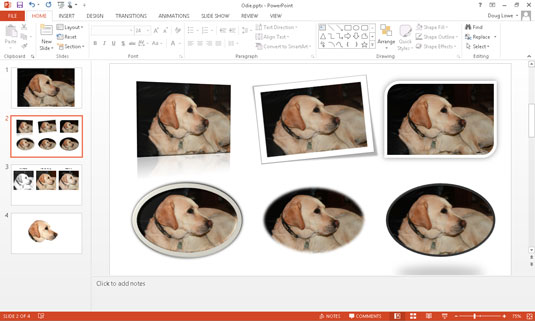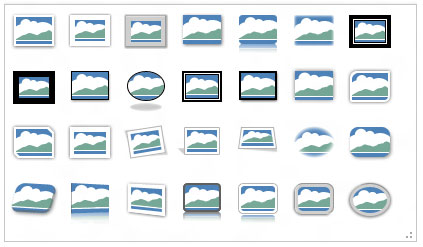at tilføje stil dine billeder i powerpoint - 2013, powerpoint - 2013 giver dig mulighed for at henlede opmærksomheden på dine billeder ved tilsætning af stilistiske karakteristika såsom grænser, skygger, og overvejelser.her er et billede med flere kopier af et billede med hver sin stil anvendelse.,, at tilføje en stil virkning af et billede, vælge det billede og åbne billedet værktøjer regning på båndet.så, simpelthen vælge billedet stil, du ønsker at anvende, powerpoint - kommer med 28 foruddefinerede billede styles, angivet i galleriet.hver af disse styles, blot er en kombination af tre typer formatering, du kan finde anvendelse på billeder: form, grænse - og virkninger.hvis du vil, kan du anvender disse formater individuelt.,, opmærksom på, at hvis du bruger dem på forhånd definerede billede stilarter, billede vil blive ajourført automatisk, hvis de senere ændre præsentation og’ s tema.som følge heraf, bør de anvende en af de på forhånd fastlagte styles, når det er muligt, anvendes et billede grænse, kan man anvende en grænse på et billede ved at åbne det billede, værktøjer og rarr; format, regning og klikke billede grænse på billedet styles gruppe.dette afslører billedet grænse menu, som lader dig vælge grænsen farve, vægt (bredde af grænsen linjer) og mønster af bindestreger, du vil bruge. bemærk, at hvis du har ansøgt om en form for billede, grænsen er anvendt til form. anvende billede virkninger, billedet virkninger knap i billede styles gruppe (beliggende i format regning) kan man anvende flere interessante virkninger på dine billeder.når du trykke på knappen, en menu med følgende virkninger muligheder vises:,,,, skygge:, gælder en skygge på billedet.du kan vælge én af flere foruddefinerede skygge virkninger eller ringe til en dialog kasse, der lader dig vælge skyggen.,,,,, overvejelse:, skaber en afspejlet billede af billedet under det oprindelige billede.,,,,, glød:, tilføjer en glødende virkning i kanten af billedet.,,,,, bløde kanter:, opblødning af kanterne af billedet.,,,,, med skrå:, skaber en 3d - skrå her.,,,,, - rotation: roterer billedet på en sådan måde, at det skaber en tredimensional virkning.,,, det er den bedste måde at finde ud af at bruge disse virkninger er, at forsøg med dem for at se, hvordan de virker.,,